Opções Disponíveis na Visualização em Direto
As definições para o efeito selecionado são ajustadas no ecrã de visualização em direto.
U Ilustração Fotográfica
-
Selecionar a visualização em direto.
Rode o botão de visualização em direto. A visualização através da objetiva será exibida no monitor.
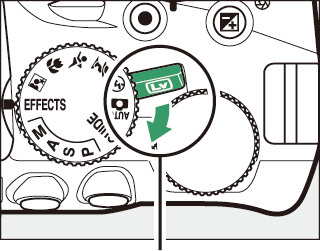
Botão de visualização em direto
-
Ajustar a espessura do contorno.
Prima J para exibir as opções. Prima 4 ou 2 para fazer contornos mais grossos ou mais finos.
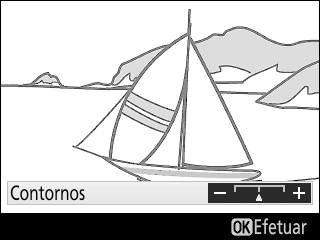
-
Premir J.
Prima J para sair quando as configurações estiverem concluídas. Para sair da visualização em direto, rode o botão de visualização em direto.
' Efeito Câmara de Brincar
-
Selecionar a visualização em direto.
Rode o botão de visualização em direto. A visualização através da objetiva será exibida no monitor.
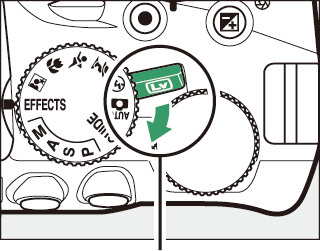
Botão de visualização em direto
-
Ajustar opções.
Prima J para exibir as opções. Prima 1 ou 3 para marcar Vividez ou Vinhetagem e prima 4 ou 2 para alterar. Ajuste a vividez para fazer com que as cores fiquem mais ou menos saturadas e a vinhetagem para controlar a proporção da vinhetagem.

-
Prima J.
Prima J para sair quando as configurações estiverem concluídas. Para sair da visualização em direto, rode o botão de visualização em direto.
( Efeito de Miniatura
-
Selecionar a visualização em direto.
Rode o botão de visualização em direto. A visualização através da objetiva será exibida no monitor.
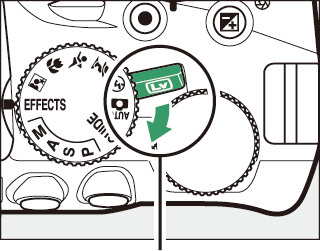
Botão de visualização em direto
-
Posicionar o ponto de focagem.
Utilize o multisseletor para posicionar o ponto de focagem na área que estará em foco e depois prima ligeiramente o botão de disparo do obturador para focar. Para limpar temporariamente as opções de efeito de miniatura do ecrã e aumentar a vista no monitor para uma focagem precisa, prima X. Prima W (Q) para restaurar a apresentação do efeito de miniatura.
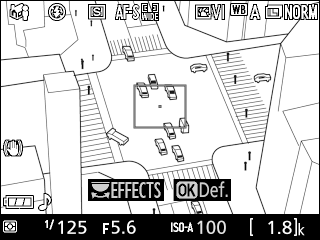
-
Exibir as opções.
Prima J para exibir as opções de efeito de miniatura.
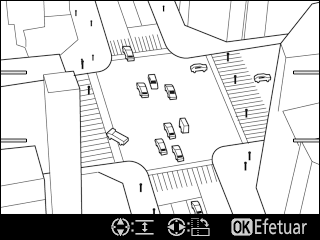
-
Ajustar opções.
Prima 4 ou 2 para escolher a orientação da área que estará em foco e prima 1 ou 3 para ajustar a sua largura.
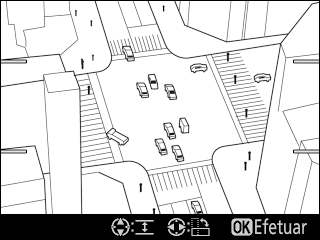
-
Prima J.
Prima J para sair quando as configurações estiverem concluídas. Para sair da visualização em direto, rode o botão de visualização em direto.
3 Cor Seletiva
-
Selecionar a visualização em direto.
Rode o botão de visualização em direto. A visualização através da objetiva será exibida no monitor.
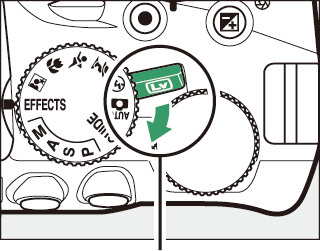
Botão de visualização em direto
-
Exibir as opções.
Prima J para exibir as opções de cor seletiva.
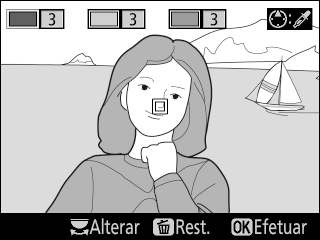
-
Selecionar uma cor.
Enquadre um objeto no quadrado branco no centro do ecrã e prima 1 para escolher a cor do objeto como uma que permanecerá na imagem final (a câmara poderá ter dificuldade na deteção de cores pouco saturadas; escolha uma cor saturada). Para aproximar o zoom no centro do ecrã para uma seleção de cor mais precisa, prima X. Prima W (Q) para afastar o zoom.
Cor selecionada
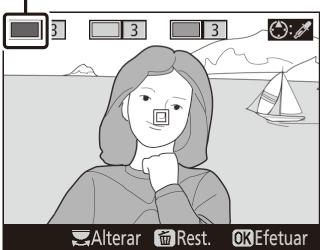
-
Escolher a gama de cor.
Prima 1 ou 3 para aumentar ou diminuir a gama de matizes semelhantes que serão incluídas na imagem final. Escolha valores entre 1 e 7; note que os valores mais elevados podem incluir matizes de outras cores.
Gama de cor
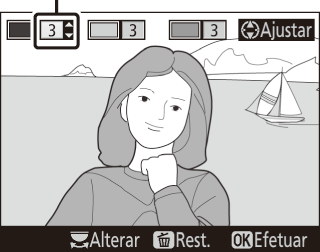
-
Selecionar cores adicionais.
Para selecionar cores adicionais, rode o disco de controlo para marcar outra das três caixas de cor no cimo do ecrã e repita os Passos 3 e 4 para selecionar outra cor. Repita para uma terceira cor, se assim quiser. Para cancelar a seleção da cor marcada, prima O (Para remover todas as cores, prima e segure O. Será exibido um diálogo de confirmação; selecione Sim).
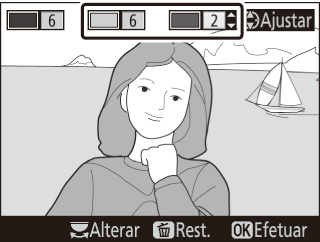
-
Premir J.
Prima J para sair quando as configurações estiverem concluídas. Durante o disparo, apenas objetos com as matizes selecionadas serão gravados a cor; todos os outros serão gravados a preto e branco. Para sair da visualização em direto, rode o botão de visualização em direto.
